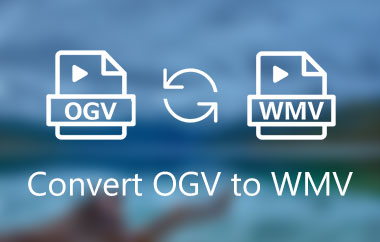OGV är ett containerformat som kan lagra både video- och ljuddata. Xiph.Org Foundation har utformat detta format. Med det här formatet kan du spela upp dina filer på vissa mediaspelare. Vi kan dock inte ignorera det faktum att det här formatet inte stöds i stor utsträckning av andra videospelare, vilket kan leda till videouppspelningsfel. Så anta att du vill spela upp dina videor effektivt. I så fall är den bästa lösningen du kan göra att konvertera OGV till ett bättre format, som MP4. Som tur är kommer den här handledningen att ge alla metoder du kan använda för att effektivt transkoda dina... OGV till MP4 format på din Mac, Windows, Linux och webbläsare. Utan något annat, besök här och utforska alla de bästa konverteringsprocedurerna för att konvertera OGV till MP4-format perfekt.
Del 1. OGV vs. MP4: Vilket format är bäst för dig
Dessa två containerformat kan lagra både video- och ljuddata. Men när det gäller kapacitet kan vi konstatera att MP4 är överlägset. Det beror på att det är ett format som stöds av nästan alla multimediaspelare. Det bästa här är att det kan erbjuda utmärkt kvalitet samtidigt som det bibehåller en standardfilstorlek. Om du undrar vilket format som är bäst för dig, lita alltid på MP4.
Del 2. Hur man konverterar OGV till MP4 i Windows
Om du är en Windows-användare kan du prova att använda metoderna här för att effektivt konvertera din OGV-fil till MP4-format.
Metod 1. Konvertera OGV till MP4 med AVAide MP4 Converter
För att konvertera en OGV-fil till MP4 föreslår vi att du använder AVAide MP4-konverterare.Denna videokonverterare är perfekt eftersom den kan ge dig alla nödvändiga funktioner du behöver. Den kan till och med erbjuda en omedelbar konverteringsprocess upp till 30 gånger snabbare jämfört med andra konverterare. Dessutom kan du välja din önskade videokvalitet, vilket gör att du får en tillfredsställande videouppspelning. Det bästa här är att du kan konvertera flera OGV-filer samtidigt eftersom programmet stöder batchkonverteringsfunktionen. Så om du behöver en exceptionell videokonverterare kan du använda AVAide MP4 Converter på din Windows. För att lära dig hur du ändrar OGV till MP4-format, kolla instruktionerna nedan.
Steg 1Ladda ner AVAide MP4 Converter på din Windows. Installera det sedan för att börja konvertera dina OGV-filer.

GRATIS NEDLADDNING För Windows 7 eller senare
 Säker nedladdning
Säker nedladdning
GRATIS NEDLADDNING För Mac OS X 10.13 eller senare
 Säker nedladdning
Säker nedladdningSteg 2Fortsätt till Omvandlare avsnittet ovan och lägg till OGV-filen genom att klicka på Lägga till filer sektion.
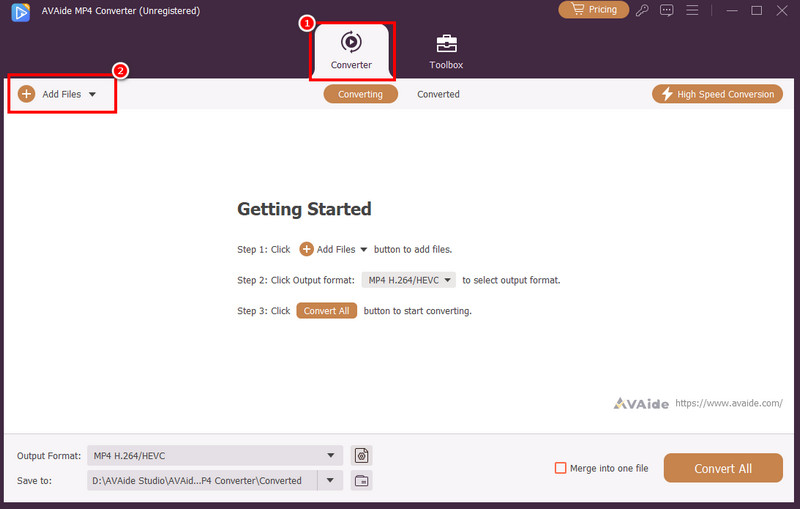
Steg 3Gå sedan till Utmatningsformat avsnitt för att välja MP4 format. Du kan också välja önskad utdatakvalitet för upp till 4K.
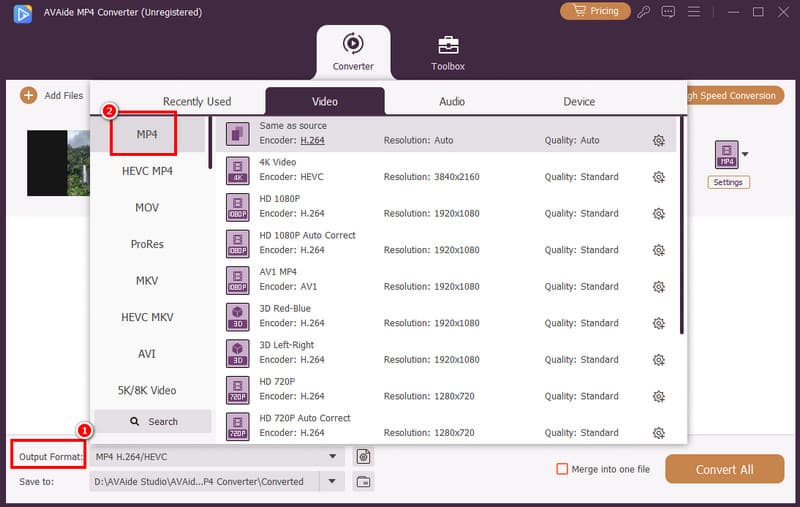
Steg 4För det sista steget, tryck på Konvertera alla för att starta konverteringsprocessen från OGV till MP4. När det är klart kan du spela upp din konverterade video på olika multimediaspelare.
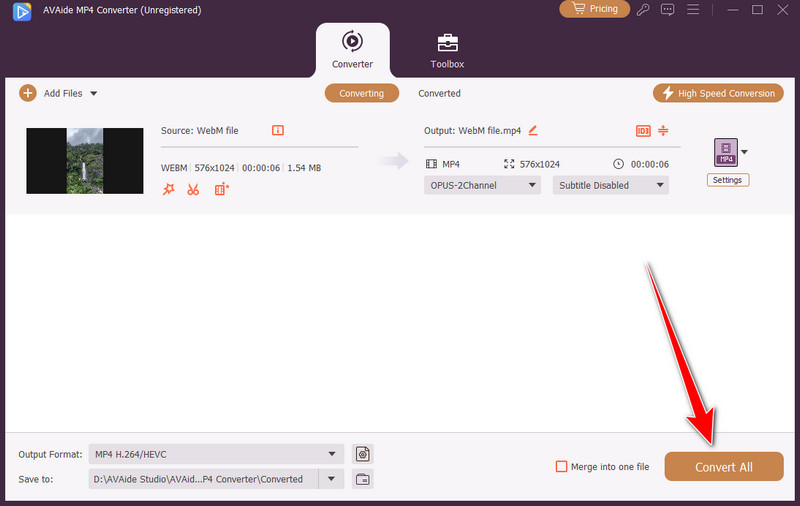
Metod 2. Konvertera OGV till MP4 med FreeMake Video Converter
FreeMake Video Converter är ett annat program du kan komma åt i Windows för att effektivt konvertera OGV till MP4. Med sin enkla layout kan du navigera i alla funktioner utan avbrott. Dessutom har det en snabb konverteringsprocess, vilket gör det mer tillförlitligt och idealiskt för alla användare. Dessutom kan du också konvertera OGV-filen till ett annat format. Du kan konvertera OGV till FLV, AVI, MKV och mer. Så för att kontrollera dess kapacitet kan du följa stegen nedan.
Steg 1Ladda ner FreeMake Video Converter till din Windows. När du har startat det klickar du på Video alternativet att lägga till OGV-filen du vill konvertera.
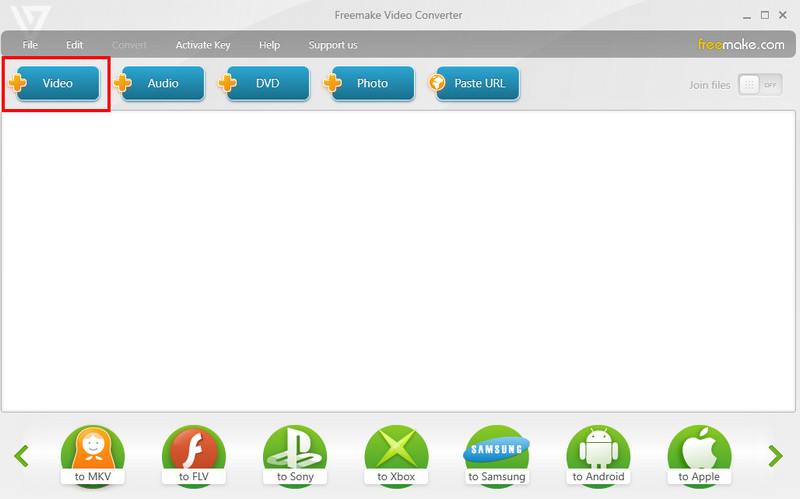
Steg 2Gå sedan till det nedre gränssnittet och välj MP4 format. Ett mini-gränssnitt kommer att visas på skärmen.
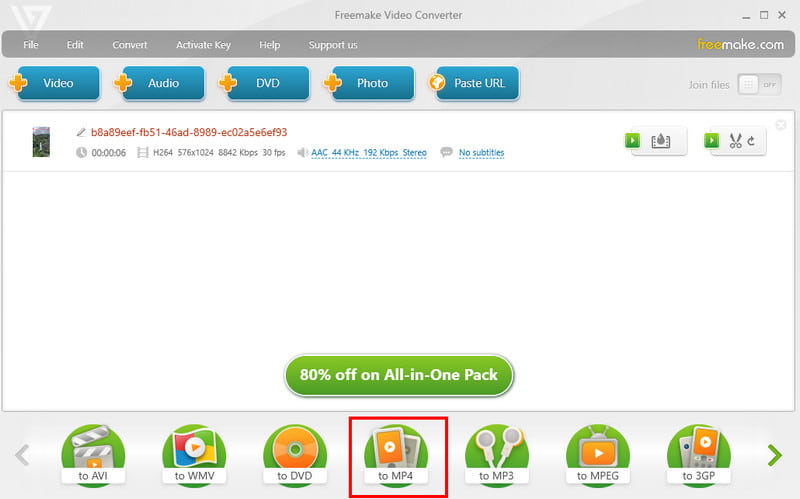
Steg 3Till sist, markera Konvertera knappen för att starta konverteringsprocessen från OGV till MP4.
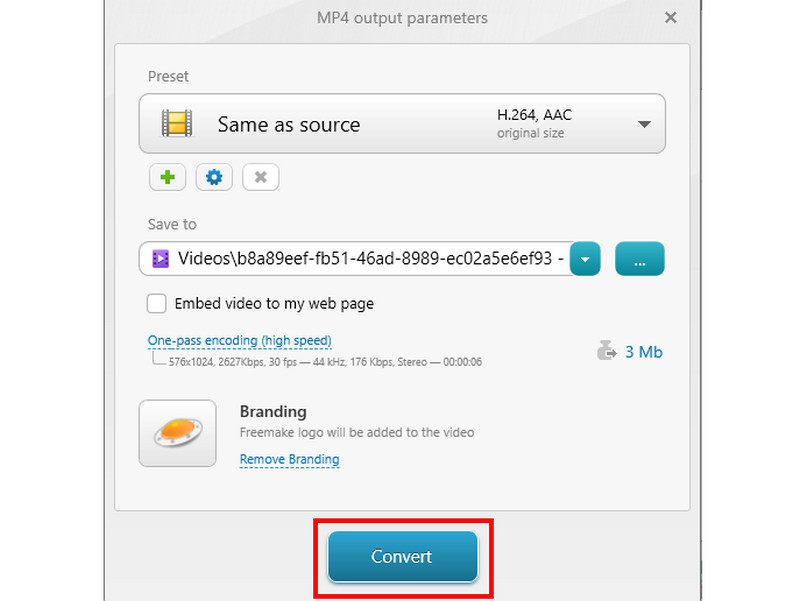
Del 3. Hur man konverterar OGV till MP4 på Linux/Ubuntu
För Linux/Ubuntu-användare kan du använda metoderna nedan för att omvandla OGV till MP4-format.
Metod 1. Konvertera OGV till MP4 med WinFF
WinFF är ett utmärkt verktyg som du kan komma åt i Ubuntu om du vill omkoda din OGV-fil till MP4-format. Det vi gillar här är att du kan konvertera olika mediefiler, både video och ljud. Det stöder också olika format, som MP4, MKV, AVI, WMV och mer. Så, för att börja konvertera OGV till MP4 i Ubuntu, använd instruktionerna nedan.
Steg 1Få tillgång till WinFF programvaran på din Ubuntu. Installera den sedan för att starta konverteringsprocessen.
Steg 2Från programvarans gränssnitt klickar du på Plus eller Lägg till alternativet för att börja lägga till OGV-filen du vill konvertera.
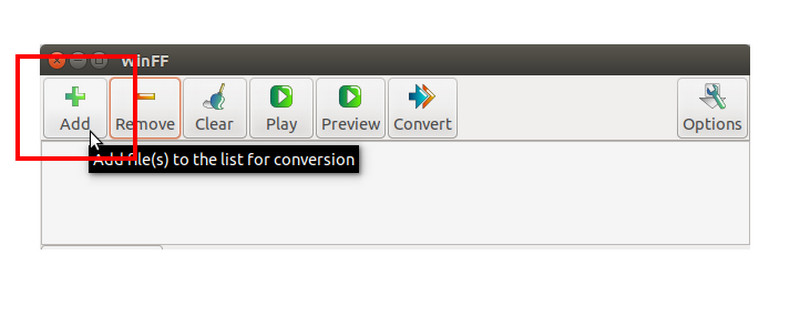
Steg 3Gå sedan till Konvertera till avsnitt och välj MP4 formatera. När du är klar trycker du på Konvertera knappen ovan för att börja konvertera din OGV till MP4-format.
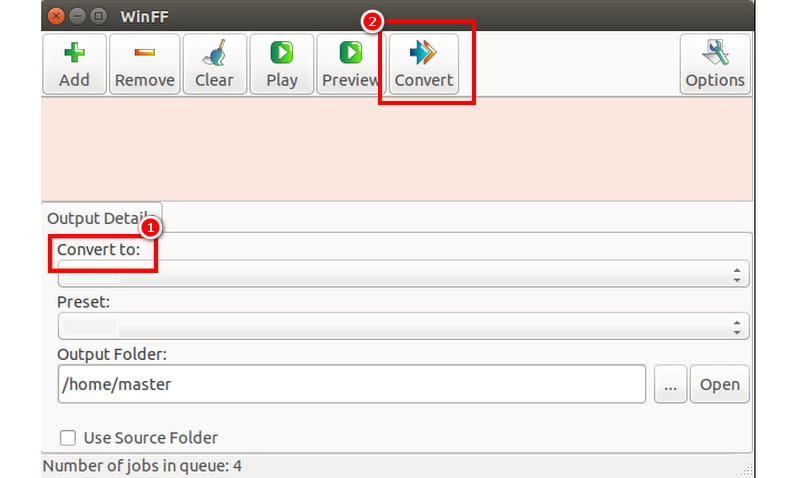
Metod 2. Konvertera OGV till MP4 med FFmpeg
Du kan också konvertera OGV till MP4 med FFmpeg i Linux. Detta avancerade verktyg är perfekt om du vill få det resultat du behöver. Det fina med detta verktyg är att du kan använda det för att förbättra din video. Du kan beskära video på FFmpeg, trimma, sammanfoga och mer. Du måste dock vara tillräckligt kunnig när du använder det här verktyget eftersom det kräver olika koder för att uppnå det resultat du vill ha. Så för att starta processen kan du använda instruktionerna vi har tillhandahållit nedan.
Steg 1Installera och konfigurera FFmpeg på din Linux. Starta den sedan för att starta konverteringsprocessen.
Steg 2Använd sedan den här koden för att börja konvertera din OGV-fil till MP4: "ffmpeg -i anime.ogv -c:v libx264 -crf 23 -c:a aac -strict -2 anime.mp4Tryck på Enter för att starta processen.
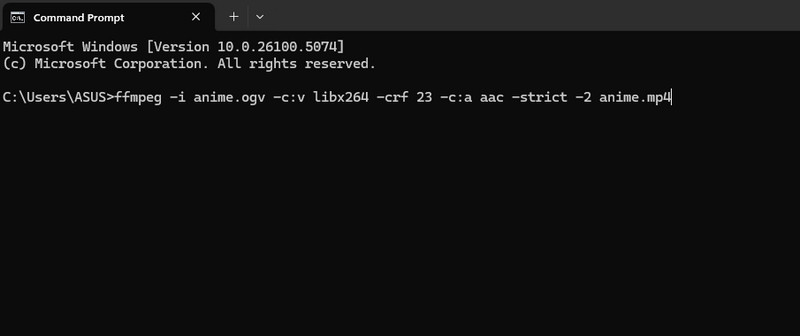
-i anime.ogv - den här koden anger indatafilen.
-c:v libx264 - anger den videokodek som ffmpeg använder för att koda utdatafilen.
-crf 23 - en kod som ställer in konstant hastighetsfaktor (CRF) för videokodningar. Här är crf inställd på 23, vilket är en inställning för måttlig kvalitet.
-c:a aac - anger vilken ljudkodek som ska användas i utdatafilen.
-strict -2 - används för att beordra ffmpeg att inte använda ett strikt läge vid kodning av AAC-ljud.
anime.mp4 - bestämmer namn och format för utdatafilen
Del 4. Hur man konverterar OGV till MP4 på Mac
VLC är inte bara en fantastisk mediaspelare. Du kan också använda dess konverteringsfunktion för att effektivt konvertera din OGV till MP4. Dessutom kan den till och med ge dig en enkel layout, vilket gör det enkelt att slutföra konverteringsprocessen i tid. Så använd gärna metoderna nedan för att få det resultat du vill ha.
Steg 1Installera VLC på din dator. När du är klar fortsätter du till Media avsnittet och tryck på Konvertera / spara funktionen för att se konverteringsgränssnittet på skärmen.
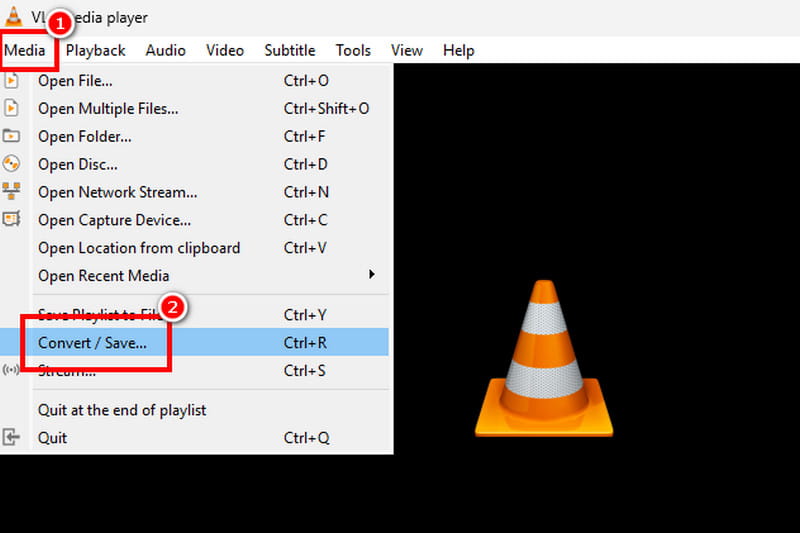
Steg 2Efter det klickar du Lägg till för att infoga OGV-filen. Klicka sedan på Konvertera / spara funktionen nedan.
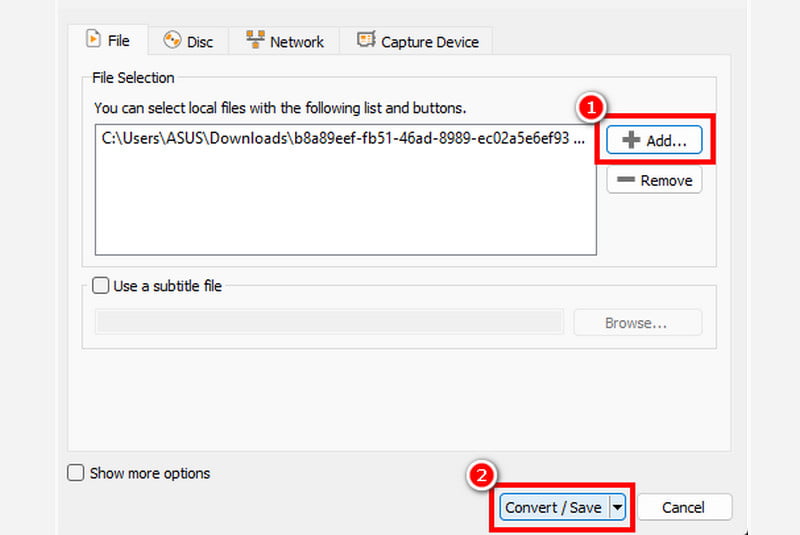
Steg 3Gå till Profil avsnitt och välj MP4 formatera. När du är klar trycker du på Bläddra alternativet för att välja din önskade destinationsmapp. Klicka slutligen på Start för att börja konvertera din OGV till MP4.
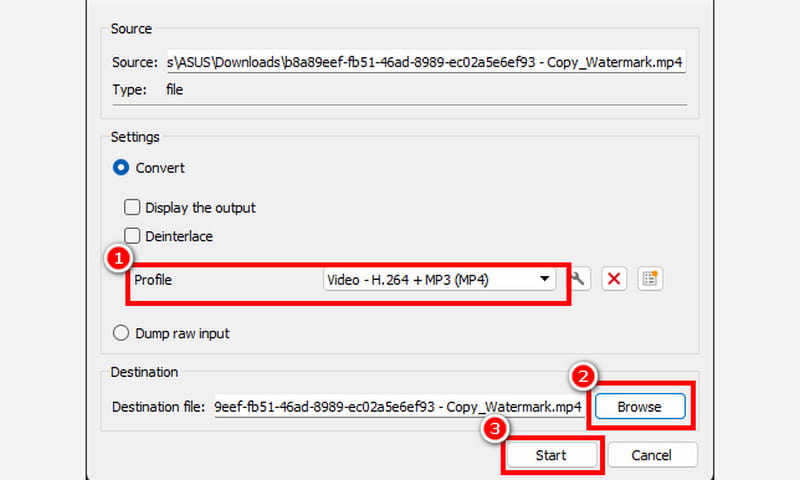
Metod 2. Konvertera OGV till MP4 med HitPaw Video Converter
HitPaw Video Converter är perfekt om du vill ha en enkel konverteringsprocedur. Den erbjuder ett snyggt användargränssnitt, vilket är idealiskt för alla typer av användare. Det bästa här är att du till och med kan redigera dina videor innan du sparar dem. Du kan beskär MP4-videon, trimma, sammanfoga, lägga till en vattenstämpel och mer. För att börja konvertera OGV till MP4, se stegen nedan.
Steg 1När du har laddat ner HitPaw Video Converter, starta den och navigera till Konverterare > Lägg till filer till och OGV-filerna.
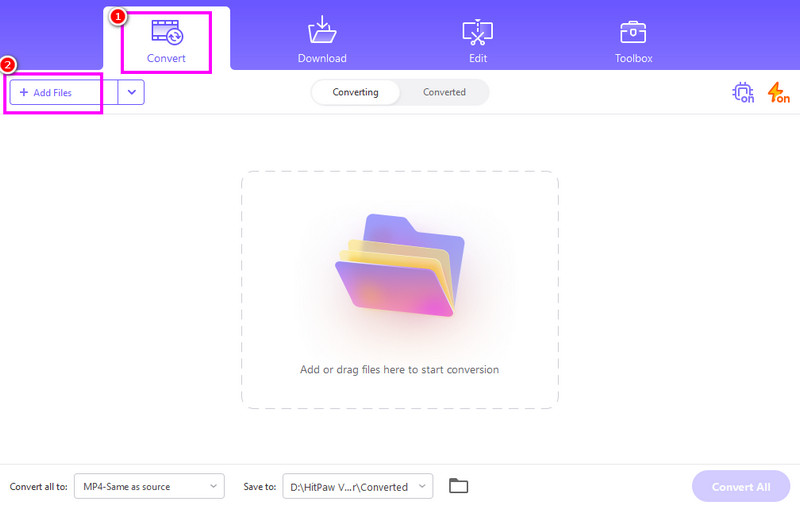
Du kan lägga till så många du vill eftersom den stöder batchkonverteringsfunktionen.
Steg 2Gå sedan till Konvertera till avsnitt och välj MP4 format. Du kan också välja/välja den videokvalitet du föredrar.
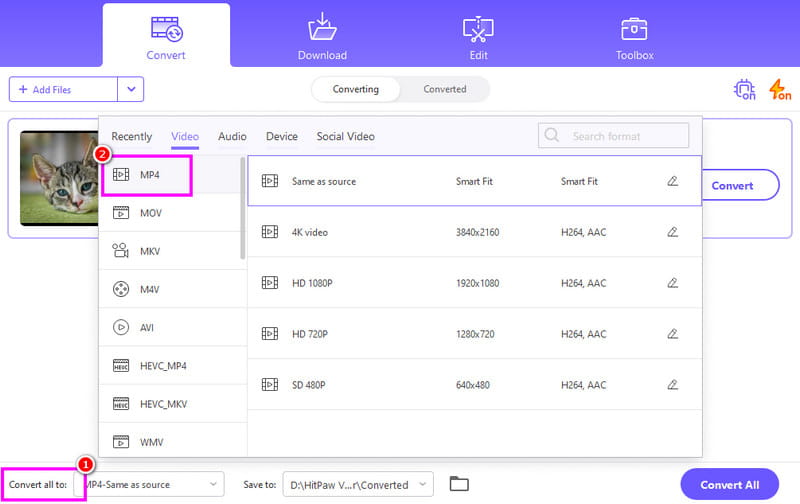
Steg 3Klick Konvertera alla för att börja omkoda din OGV-fil till MP4-format. Efter konverteringsprocessen kan du nu spela upp din video på alla mediaspelare.
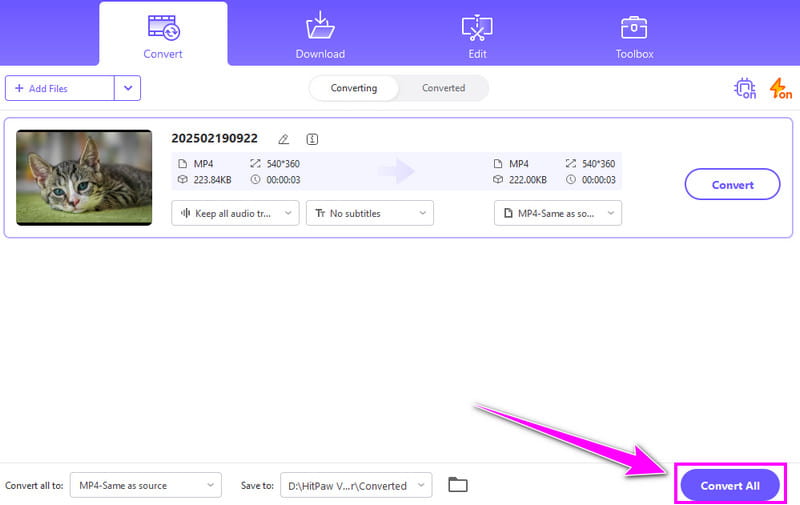
Del 5. Hur man konverterar OGV till MP4 online
Om du inte vill ladda ner någon programvara för att konvertera dina OGV-filer kan du använda online-konverterarna från det här avsnittet.
Metod 1. Konvertera OGV till MP4 med Convertio
Convertio är en utmärkt online-baserad konverterare som du kan använda för att konvertera OGV till MP4. Den har en snabb konverteringsprocess som låter dig få resultatet på bara några sekunder. Det bra med detta är att det inte visas några annonser på skärmen under processen, vilket gör det ännu bättre. Så, för att använda denna online-konverterare från OGV till MP4, kolla stegen nedan.
Steg 1Gå till din webbläsare och sök efter Convertio verktyg. Tryck sedan på Välj Filer för att ladda upp OGV-filen.
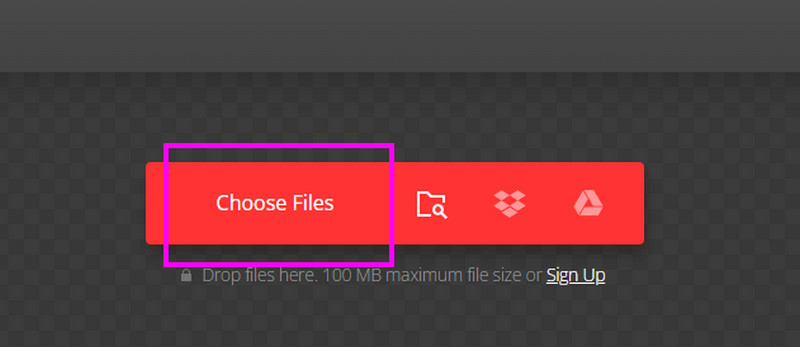
Steg 2Från Formatera sektionen, välj MP4 format. Tryck sedan på Konvertera för att starta konverteringsprocessen från OGV till MP4.
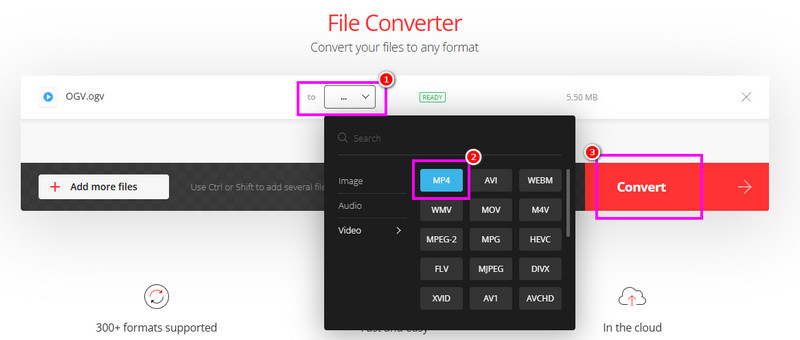
Steg 3Efter det, kryssa i Ladda ner alternativet att spara den konverterade filen på din dator.
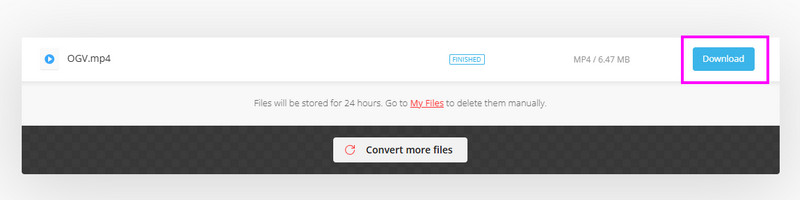
Metod 2. Konvertera OGV till MP4 med FreeConvert
FreeConvert är ett annat webbaserat verktyg som du kan komma åt i din webbläsare och som kan hjälpa dig att konvertera en OGV-fil till MP4-format. Det bästa här är att du kan justera olika parametrar. Du kan ändra bildfrekvens, kodare, videostorlek och mer. För att konvertera OGV-filer, se instruktionerna nedan.
Steg 1När du har kommit åt FreeConvert verktyget i din webbläsare, klicka på Välj Filer för att ladda upp OGV-filen du vill transkoda.
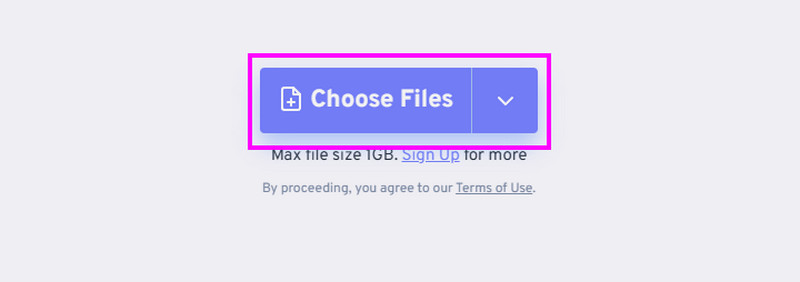
Steg 2Fortsätt sedan till Produktion avsnitt för att välja MP4 format. Du kan nu trycka på Konvertera alternativet för att starta konverteringsprocessen.
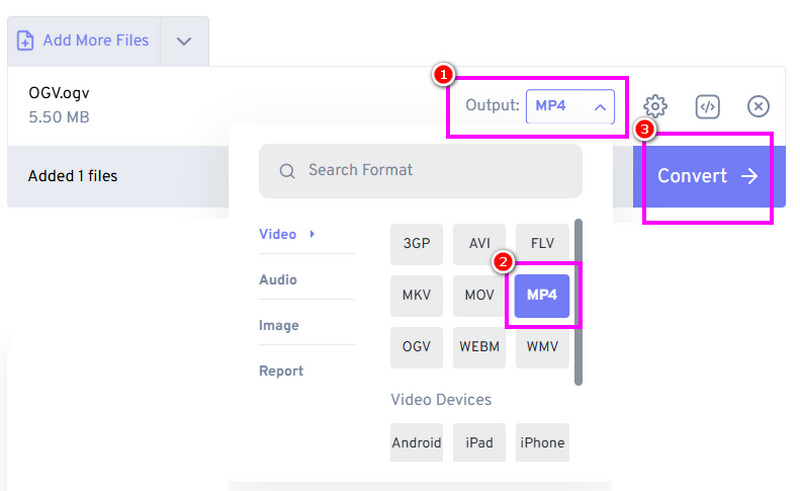
Steg 3Spara den konverterade videon genom att klicka på Ladda ner knapp.
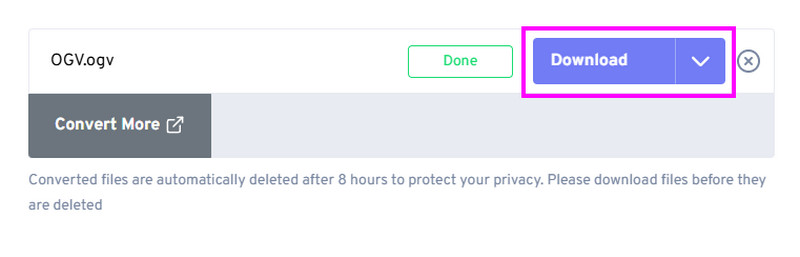
För att lära dig hur man transkodar OGV till MP4 format kan du använda alla instruktioner vi har tillhandahållit i det här inlägget. Om du föredrar en smidig och enkel process för att konvertera din OGV-fil till MP4 föreslår vi att du använder AVAide MP4 ConverterDet här programmet kan till och med konvertera din OGV-fil 30 gånger snabbare jämfört med andra konverterare, vilket gör det till en fantastisk konverterare.
En multifunktionell MP4-omvandlare för att konvertera alla videoformat till MP4 med hög utskriftskvalitet.